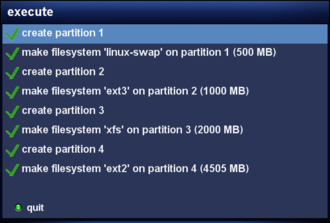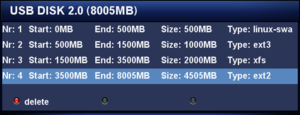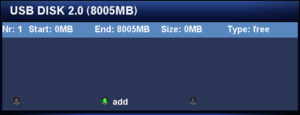eParted
eParted (kurz für Enigma Parted) ist ein Enigma2 Plugin für das Partitionierungsprogramm parted. Das Plugin kann auf verschiedenen Geräten (z.B. HDD, SSD, SD, CF, Stick) bis zu vier Partitionen anlegen. Die Partitionen können mit folgenden Dateisystemen ausgestattet werden:
Das Plugin unterstützt im Moment folgende Sprachen:
- Englisch
- Deutsch
- Italienisch
- Französisch
- Niederländisch
| Achtung! (Falsche) Manipulationen an vorhandenen Partitionen führen zu Datenverlust. Eine Datensicherung ist daher Pflicht, bevor ihr das Programm benutzt. |
Inhaltsverzeichnis
Voraussetzungen
- Ein Image basierend auf OE 1.6 oder OE 2.0.
- Das Paket
partedmuss im Image oder auf dem Feed vorhanden sein. - Für XFS, muss das Paket
xfsprogs-mkfsinstalliert sein. - Für FAT16 muss das Paket
dosfstoolsinstalliert sein. - Wenn beim Löschen von Partitionen eine Fehlermeldung erscheint, dann liegt es fast zu 100% daran, dass die Partition nicht ausgehängt werden kann. Also sicherstellen, dass ihr nicht z.B via Telnet, FTP, oder Samba auf das Gerät zugreift.
Installation
Manuell
Kopiert das eparted ipk via ftp in das /tmp Verzeichnis und installiert es mit folgendem Befehl:
opkg install /tmp/eparted*
Nach einem Enigma2 Neustart findet ihr das Plugin unter Menü → Erweiterungen.
Via Software-Feed
Wenn das Plugin auf einem Softwarefeed liegt (z.B. GP3), kann es einfach über die Softwareverwaltung, oder die Addons installiert werden. Via Telnet wäre der Befehl wie folgt:
opkg update && opkg install eparted
Nach einem Enigma2 Neustart findet ihr das Plugin unter Menü → Erweiterungen.
Bedienung
Partitionen löschen
- Speichergerät anschliessen.
- eParted starten.
- Die zu löschende(n) Partition(en) anwählen und mit der roten Taste löschen.
- Mit der blauen Taste die Löschung der Partition(en) ausführen.
Partitionen erstellen
- Speichergerät anschliessen.
- eParted starten.
- Neue Partition mit der grünen Taste hinzufügen.
- Grösse der Partition eingeben.
- Gewünschtes Dateisystem auswählen.
- Eingaben mit mit grünen Taste bestätigen.
- Partitionierung und Formatierung mit der blauen Taste starten.
Supportthread
Braucht ihr Hilfe zum eParted, dann folgt bitte folgendem Link ;)